Русские буквы в названии
Также причиной появления ошибки APPCRASH могут быть русские (кириллические) символы в названии папки с игрой или программой. Речь идет в том числе и о несистемных папках, в которые вложена папка с игрой.
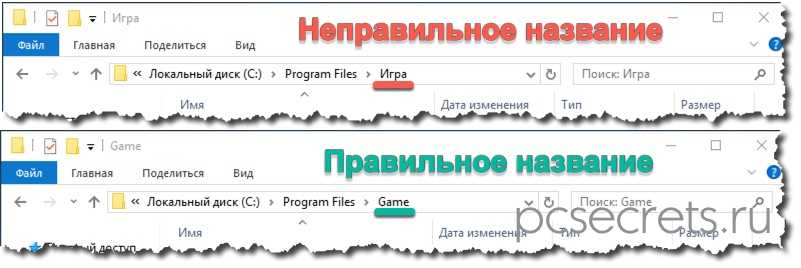
Путь к папке и ее название, как правило, указывается при установке игры. Довольно часто этот путь уже прописан в окне установщика и никто его не меняет. Если запускаемая вами игра размещена в папке с русским названием, то простое переименование папки может обернуться другими проблемами, ведь при установке программ на компьютер информация о их компонентах заносится в реестр Windows. В данном случае наиболее правильным решением проблемы APPCRASH будет удаление игры и повторная ее установка в папку, не содержащую русских букв.
Ошибка BEX — BEX error [РЕШЕНИЕ]
Сегодня у программы Origin выскочила ошибка под именем BEX. Что это за ошибка BEX и почему она появляется?
Не долго думая я пошел в ближайший поисковик и вырыл от туда такую информацию:
Когда происходит нарушение прав доступа, возникает следующее сообщение об ошибке. Может появиться сообщение об ошибке BEX или APPCRASH.
Причины появления ошибки BEX:
- Использует Winsock API или crypto API и могут часто загрузки/выгрузки DLL динамически.
- Это многопоточных приложений.
Способ решения первый:
- Открыть свойства вашего компьютера.
- Дополнительные параметры системы.
- Дополнительно > Быстродействие «Параметры» > Предотвращение выполнения данных
- Поставьте точку у надписи «Включить DEP для всех программ и служб, кроме выбранных ниже»
- Добавьте в этот список программы с ошибкой BEX
Если у вас высветится окошко с текстом: «Эта программа должна выполняться с включенным предотвращением выполнения данных (DEP). Нельзя отключить DEP для этой программы» то этот способ не подходит.
Способ решения второй:
Вспомните последнюю программу которую вы установили, возможно ошибка BEX вызвана из за этой программы! Удалите программу и проверьте наличие ошибки BEX
Так же из моего опыта есть случаи, что на Windows 7 ошибка BEX вылазила к примеру раз в месяц у одного приложения. Но при перезагрузки системы ошибка пропадает и не беспокоит вас некоторое время! так что делитесь опытом!
Способ решения третий:
Если у вас появляется ошибка типа:
То возможно ваше система заражена каким либо вирусом!
Что бы удалить вирус и решить данную проблему выполните следующие действия:
- Запустите regedit для правки реестра. Для вызова окна «Выполнить» можно использовать комбинации клавиш Win+R.
- Перейдите по ветке реестра HKEY_LOCAL_MACHINESOFTWAREMicrosoftWindowsNTCurrentVersionWindows и проверьте значение параметра AppInit_DLLs. Для 64-x битных Windows проверьте также значение параметра AppInit_DLLs по ветке реестра: HKEY_LOCAL_MACHINESOFTWAREMicrosoftWow6432NodeMicrosoftWindowsNTCurrentVersionWindows. В данных параметрах реестра записываются библиотеки (dll файлы) запускаемые при загрузке программ. Если параметр имеет значение, то удалите это значение параметра, но не сам AppInit_DLLs, предварительно запомнив или записав имя файла и путь описанный в значении. В моем случае файл назывался sfdywnj.dll и находился в каталоге C:Windowssystem32.
- Перезагрузите систему, найдите и удалите этот файл.
Не забудьте проверить элементы автозагрузки запустив msconfig или проверив значения параметров по веткам реестра
Удалите или отключите все подозрительные элементы автозагрузки.
После этого нужно очистить папки Temp пользователей и операционной системы, а также удалить все архивные файлы резервного копирования системы и создать новый.
Исправляем ошибку
Первым делом следует скачать полноценный рабочий файл “kernelbase.dll”.
Важно! Не стоит скачивать файл “kernelbase.dll” с интернет-ресурсов! Злоумышленники могут внедрять в данный файл опасные вирусные скрипты, которые могут похищать ваши личные данные!
Разумнее всего скачать “kernelbase.dll” с компьютера вашего друга или соседа. Перед скачиванием убедитесь в том, что версия и разрядность ваших операционных систем одинаковая. Чтобы точно определить версию (релиз) Windows нажмите кнопки «Win+R» и в окошке введите команду:
winver
Важно: версия 1809, именно такая же версия Windows у друга нужна вам. Менее важно, но желательно, совпадение сборки, в данном случае «Сборка ОС 17763.914»
Если вы все же решились скачивать “kernelbase.dll” в интернете, то пользуйтесь только проверенными сайтами, которые хорошо себя зарекомендовали! Я подготовил для вас 3 версии файла для Windows 7 и 10 x64 со своего компьютера, вы можете безопасно скачать их с моего сайта.
Скачиваем файл “kernelbase.dll” с ПК друга:
- Открываем системный диск (обычно это диск “C”);
- Ищем папку “System32” и открываем ее;
- Находим файл “KernelBase.dll” и копируем его на любой внешний носитель.
Теперь переходим к настройкам на вашем компьютере:
- Подключаем к ПК съемный носитель;
- Заходим в папку “System32” и кидаем в нее заимствованный файл. Перед перезаписью своего файла, обязательно сохраните тот «kernelbase.dll», который есть у вас!
- В поисковую строку меню “Пуск” вписываем “cmd”;
- Запускаем командную строку «cmd» от имени администратора;
- Вписываем команду регистрации новой библиотеки в системе: regsvr32 C:windowssystem32kernelbase.dll
- Нажимаем “Enter”.
После всего проделанного ошибка должна перестать вас беспокоить.
Блокировка библиотек защитой
Программа или библиотеки, которые она использует, могут быть заблокированы системой защиты компьютера. При этом необязательно, что заблокированные файлы будут вредоносными. Просто алгоритм антивируса посчитал их потенциально небезопасными и от греха подальше заблокировал. Если вы уверены в том, что установленная вами игра или программа не содержит вирусов, то можно попробовать временно отключить защиту компьютера (приостановить антивирус) и запустить игру снова. Если программа или игра запускается и работает без антивируса, то необходимо добавить данную программу в исключения. В разных антивирусных программах это делается по-разному, поэтому уточните в справочной системе разработчика вашего антивируса, как добавить файл в исключения.
Кроме этого стоит обратить внимание на защитную функцию самой Windows, которая называется DEP (англ. Data Execution Prevention — Предотвращение выполнения данных)
Можно попробовать отключить данную защиту и если ошибка исчезнет, то следует добавить программу или игру в исключения DEP («Система» -> «Дополнительные параметры системы» -> «Дополнительно» -> «Быстродействие» -> «Параметры» -> «Предотвращение выполнения данных»).
Для отключения DEP необходимо запустить командную строку от имени администратора (также, как и при проверке целостности системных файлов) и ввести команду: bcdedit.exe /set {current} nx AlwaysOff.
После перезагрузки компьютера DEP будет отключен.
Для включения DEP следует использовать ту же команду с атрибутом AlwaysOn вместо AlwaysOff: bcdedit.exe /set {current} nx AlwaysOn
Как исправить ошибки KernelBase.dll.mui всего за несколько шагов?
Помните, прежде чем предпринимать какие-либо действия, связанные с системными файлами, сделайте резервную копию ваших данных!
Ошибки файла KernelBase.dll.mui могут быть вызваны различными причинами, поэтому полезно попытаться исправить их различными способами.
Шаг 1.. Сканирование компьютера на наличие вредоносных программ.
Файлы Windows обычно подвергаются атаке со стороны вредоносного программного обеспечения, которое не позволяет им работать должным образом. Первым шагом в решении проблем с файлом KernelBase.dll.mui или любыми другими системными файлами Windows должно быть сканирование системы на наличие вредоносных программ с использованием антивирусного инструмента.
Если по какой-либо причине в вашей системе еще не установлено антивирусное программное обеспечение, вы должны сделать это немедленно
Незащищенная система не только является источником ошибок в файлах, но, что более важно, делает вашу систему уязвимой для многих опасностей. Если вы не знаете, какой антивирусный инструмент выбрать, обратитесь к этой статье Википедии — сравнение антивирусного программного обеспечения
Шаг 2.. Обновите систему и драйверы.
Установка соответствующих исправлений и обновлений Microsoft Windows может решить ваши проблемы, связанные с файлом KernelBase.dll.mui. Используйте специальный инструмент Windows для выполнения обновления.
- Откройте меню «Пуск» в Windows.
- Введите «Центр обновления Windows» в поле поиска.
- Выберите подходящую программу (название может отличаться в зависимости от версии вашей системы)
- Проверьте, обновлена ли ваша система. Если в списке есть непримененные обновления, немедленно установите их.
- После завершения обновления перезагрузите компьютер, чтобы завершить процесс.
Помимо обновления системы рекомендуется установить последние версии драйверов устройств, так как драйверы могут влиять на правильную работу KernelBase.dll.mui или других системных файлов. Для этого перейдите на веб-сайт производителя вашего компьютера или устройства, где вы найдете информацию о последних обновлениях драйверов.
Шаг 3.. Используйте средство проверки системных файлов (SFC).
Проверка системных файлов — это инструмент Microsoft Windows. Как следует из названия, инструмент используется для идентификации и адресации ошибок, связанных с системным файлом, в том числе связанных с файлом KernelBase.dll.mui. После обнаружения ошибки, связанной с файлом %fileextension%, программа пытается автоматически заменить файл KernelBase.dll.mui на исправно работающую версию. Чтобы использовать инструмент:
- Откройте меню «Пуск» в Windows.
- Введите «cmd» в поле поиска
- Найдите результат «Командная строка» — пока не запускайте его:
- Нажмите правую кнопку мыши и выберите «Запуск от имени администратора»
- Введите «sfc / scannow» в командной строке, чтобы запустить программу, и следуйте инструкциям.
Шаг 4. Восстановление системы Windows.
Другой подход заключается в восстановлении системы до предыдущего состояния до того, как произошла ошибка файла KernelBase.dll.mui. Чтобы восстановить вашу систему, следуйте инструкциям ниже
- Откройте меню «Пуск» в Windows.
- Введите «Восстановление системы» в поле поиска.
- Запустите средство восстановления системы — его имя может отличаться в зависимости от версии системы.
- Приложение проведет вас через весь процесс — внимательно прочитайте сообщения
- После завершения процесса перезагрузите компьютер.
Если все вышеупомянутые методы завершились неудачно и проблема с файлом KernelBase.dll.mui не была решена, перейдите к следующему шагу. Помните, что следующие шаги предназначены только для опытных пользователей
Appcrash – как исправить в Windows 7
Покупая, или, чаще всего, скачивая какие-то новые игрушки, офисные программы или просто комплексные приложения, типичный пользователь считает, что его машина способна потянуть по системным требованиям данное ПО. Да, установка проходит успешно, всё в порядке – первый же запуск и вылет. Снова запуск – вылет, причём с ошибкой. Ошибка называется Apcrash, а как исправить ее мы покажем в этой интересной статье.
Данная ошибка очень часто «доставала» пользователей Висты, которая оказалось такой же сырой, как и «Восьмёрка», однако последнюю быстро переделали и выпустили 8.1, а первая была переделана в новую – Windows 7, более стабильную к такого рода ошибкам. Однако и в этой системе она, иногда, мелькает
Обратите внимание на внешний вид окна ошибки:
Как мы видим из скриншота, была запущена достаточно «тяжелая» игра и система выдала крах запуска. Это означает, что ваше аппаратное обеспечение подверглось повреждению или, вероятнее всего, были «сбиты» драйвера устройств в вашем системном блоке, бывает также так, что просто версия драйверов, которые были установлены – устарела
На эти три причины стоит обращать внимание только в том случае, если ранее эта игра ( любое другое приложение) запускались нормально и без сбоев
Есть такие игры, которые ставят свои DirectX вам в систему, даже если у вас стоят самые новые. Наложение старых версий на новые, обычно, сопровождается инверсией – то есть ничего не происходит и вам возвращается сообщение о том, что всё уже установлено. Но некоторые установщики все ставят старые версии поверх новых и, соответственно, вы получаете крах при запуске из-за конфликта дров.
В принципе, вариантов разрешения проблемы достаточно скудное количество, поэтому рассмотрим все возможные:
1. Переустановка системы. Да, этот способ боятся использовать большинство новичков, но он действительно поможет решить все проблемы сразу и без лишних движений. Если же вам всё-таки хочется обойтись без переустановки – попробуйте найти точку восстановления системы за тот период, когда приложения запускались без «appcrash».
2. Проверка антивирусом. Банально, но тоже помогает. Краш приложений может происходить по вине вирусов, если вы пользуетесь пиратским ломаным программным обеспечением. Прогоните ваше систему через глубокую проверку антивирусом, и в 70% случаев это помогает.
На данным момент, это все актуальные способы исправления appcrash в Windows 7.
Большинству операционных систем, в том числе и Windows 7, которая отличается самой лучшей продуктивностью и производительностью, свойственно останавливать программы из неотложных исключений. Следствием этого является появление clr20r3 в windows 7.
Большинство ошибок возникают в то время, когда у вас на компьютере установлено т.н. «конфликтующее программное обеспечение». Это означает следующую вещь – программы, вроде как, работают, но друг другу всё равно мешают и полноценного.
Ошибка apphangb1 возникает чаще всего при запуске какой-то сложной игры на компьютере. Эта проблема посещает пользователей с ОС Windows 7, а многие так и не смогли добиться решения запроса по apphangb1 в windows 7 и как это исправить, чтоб сигнатура ошибки не.
Типичные решения ошибки приложения
Сначала я покажу самые распространённые способы как исправить ошибку APPCRASH, которые срабатывают в большинстве случаев. Как правило, они связаны с настройкой операционной системы Windows, либо работой тех или иных системных библиотек.
1. Системные библиотеки и драйверы
Если в строке модуля с ошибкой прописана какая-то библиотека — файл с расширением *.dll, то сначала выясните что это за файл и к чему он относится. Для этого лучше всего вбить имя файла в поиск Гугл или Яндекс и почитать найденную информацию.
Переустановка или обновление пакета библиотек скорее всего позволит исправить событие APPCRASH. Вот эти пакеты системных библиотек должны всегда быть в актуальном состоянии если Вы часто играете в игры:
Для тех, у кого Windows 10 рекомендую запустить проверку обновлений через Параметры системы.
При этом обычно все необходимые версии будут автоматически скачаны и установлены.
Примерно такая же картина и с драйверами при появлении аппкраш в играх. Обновите драйверы для своей видеокарты NVidia или AMD Radeon. Если используется PhysX, то не забудьте и про него!
2. Контроль учётных записей
Сервис Контроля Учётных Записей — UAC — очень часто приводит к прекращению работы программ и игр. Делаем так. Нажмите комбинацию клавиш Win+R чтобы открыть окно «Выполнить». в строке наберите команду UserAccountControlSettings и нажмите кнопку «ОК». Появится такое окно:
По умолчанию ползунок должен находится во втором сверху положении. Если при таком уровне безопасности всё равно появляется ошибка APPCRASH — попробуйте сдвинуть ползунок до конца вниз, совсем деактивировав UAC. После этого нажмите на кнопку «ОК» и снова попробуйте запустить приложение.
3. Неправильное имя папки
Так случается (особенно с играми из репаков), что при установке в папку, имеющую в названии или в пути к ней пробелы и кириллические символы, приложение выдаёт ошибку и крешится. поэтому лучше всего устанавливать такой софт в корень логического диска, а название папки делать на английском языке и без пробелов. Пример:
D:Программыназвание папки — ошибка D:imya_papki — правильно
Такое сейчас хоть и редко, но всё же встречается и потому исключить возможность нельзя никоим образом!
4. Функция DEP
После Windows XP в Microsoft серьёзно озадачились безопасностью и встроили в свои операционные системы ещё один инструмент — DEP. Data Execution Prevention — предотвращение выполнения данных — это системный сервис, включающий набор программных и аппаратных технологий, для дополнительной проверки содержимого оперативной памяти и предотвращения запуска вредоносных программ. Именно это может блокировать нормальную работу приложения. Попробуйте выполнить следующее. Нажмите комбинацию клавиш Win+Pause чтобы открыть свойства операционной системы Виндовс.
Слева в меню кликните на пункт «Дополнительные параметры системы». Появится окно, в котором надо зайти на вкладку «Дополнительно» и в области «Быстродействие» нажать кнопку «Параметры». Появится третье окно, где на вкладке «Предотвращение выполнения данных» нужно отметить пункт «Включить DEP для всех программ и служб, кроме выбранных ниже». Кликаем на кнопку «Добавить» и указываем системе исполняемый файл приложения у которого появляется ошибка APPCRASH.
Не помогло? Давайте его попробуем вообще отключить. Для этого запустите командную строку с правами Администратора. Нажимаем на «Пуск» и набираем на клавиатуре буквы cmd. Результат поиска будет примерно таким:
Кликаем на строчку «Командная строка» правой кнопкой мыши и выбираем пункт » Запуск от имени администратора».
Дальше надо выполнить вот эту команду:
Так мы деактивировали DEP. Результат выполнения должен быть успешным.
После этого перезагрузитесь и проверьте работу приложения.
Если ошибка всё равно появляется — включите DEP снова:
И опять перезагрузитесь для вознобновления работы сервиса.
5. Совместимость
Если ошибка приложения APPCRASH появляется при попытке запустить какую то старую программу или игру, то исправить это иногда можно поиграв с настройками совместимости. Кликните правой кнопкой мыши по исполняемому файлу нужной программы или игры и выберите пункт меню «Свойства».
В появившемся окне зайдите на вкладку «Совместимость» и поставьте галку «Запустить программу в режиме совместимости». Ниже в списке операционных систем поставьте предыдущую версию Windows, примените изменения и попробуйте запустить приложение. Не помогло — попробуйте поставить более старую версию.
Иногда, в случае APPCRASH в играх, помогает в параметрах совместимости выбрать низкое разрешение экрана:
А в случае с проблем с программой стоит попробовать запустить ещё от имени Администратора:
Как исправить ошибку kernelbase.dll
Здравствуйте. Операционная система Виндовс никогда не отличалась безупречной работой – всегда присутствуют какие-то глюки и проблемы. Свидетельством того является мой блог, публикации которого направлены на устранение различных неисправностей. Сегодня расскажу о kernelbase.dll ошибка, как исправить windows 7.
С чем мы имеем дело?
Если во время использования ОС появляется следующее окно (на русском или английском языке), следует просмотреть детали проблемы, кликнув на стрелку:
Как видите, имя модуля с ошибкой – kernelbase.dll. Что это за файл?
Данный элемент является библиотекой системного типа, которая отвечает за связь между всеми другими динамическими библиотеками DLL. Если выразится попроще, мы имеем дело с «базовым ядром» всех процессов. И если он повреждается, то в работе Виндовс возникает масса сбоев, постоянно «выскакивают» окна с предупреждениями о закрытии приложений. В общем, неприятная ситуация.
Думаю, хватит теории! Пора переходить к практике.
Ошибка kernelbase.dll: как исправить?
Сразу же хочу предупредить – не скачивайте данный файл в интернете, особенно с сомнительных сайтов. Чаше всего в эту библиотеку злоумышленники внедряют вирусные скрипты. Как результат, windows начинает жутко тормозить, а Ваши личные данные могут отправляется на серверы хакеров.
Лучше всего попросить этот файл у знакомых или друзей. Но обязательным условием является наличие аналогичной версии операционной системы. Разрядность также должна совпадать. Как это проверить – узнайте из моей предыдущей статьи. Только так можно гарантировать полное устранение проблемы.
Вот пошаговая инструкция, которая поможет Вам найти нужный элемент на чужом компьютере:
Открываем консоль выполнения, нажав клавиши Win + R и прописываем команду:
%windir%
Таким образом, Вы попадаете в каталог windows. Конечно же, это можно сделать и привычным способом – через Проводник (Мой компьютер – Диск С).
Теперь в строку поиска вводим запрос «kernelbase.dll» и дожидаемся окончания сканирования содержимого папки. В итоге увидите среди результатов множество одноименных файлов, но нам нужен только тот, под названием которого указан путь
Вот его и нужно скопировать на флешку, а затем перенести в аналогичную папку на своем компьютере. Если система спросит попросит подтвердить замену – соглашайтесь.
Как вариант, можно отправить библиотеку с чужого компьютера по электронной почте.
Осталось выполнить регистрацию файла в системе. Это делается в консоли, вызвать которую проще всего через поиск – прописав запрос CMD:
regsvr32 C:windowssystem32kernelbase.dll
- Запускаем на выполнение нажатием клавиши Enter.
- Обязательно перезапускаем компьютер, чтобы изменения вступили в действие.
Указанные меры должны устранить ошибку, но что делать, если этого не произошло? Есть вероятность, что система заражена вирусами. Обязательно проверьте ПК утилитой DrWeb CureIt (скачайте, запустите и дождитесь окончания процесса).
Еще один хороший способ заключается в диагностике целостности системы. В командной строке (как запустить – описано выше) введите:
sfc/ scannow
it-tehnik.ru
Реестр Windows
Если приложение или игра работали нормально, но в один прекрасный момент стали вылетать, и все вышеперечисленные методы не помогли решить проблему, то стоит проанализировать ваши действия перед возникновением ошибки APPCRASH. Возможно вы установили какую-то программу или наоборот — что-то удалили. В этом случае могут быть затронуты не только файлы библиотек, о которых я говорил выше, но и может быть изменен реестр Windows, в результате чего появится ошибка.
В этом случае можно попробовать произвести чистку реестра с помощью специальных утилит, например, CCleaner.
Также стоит попробовать откатить систему до предыдущего состояния. Для этого можно воспользоваться одной из недавних точек восстановления, которая позволит привести систему в состояние, предшествовавшее появлению ошибки. Точки восстановления будут доступны только в том случае, если в Windows была включена функция защиты системы.
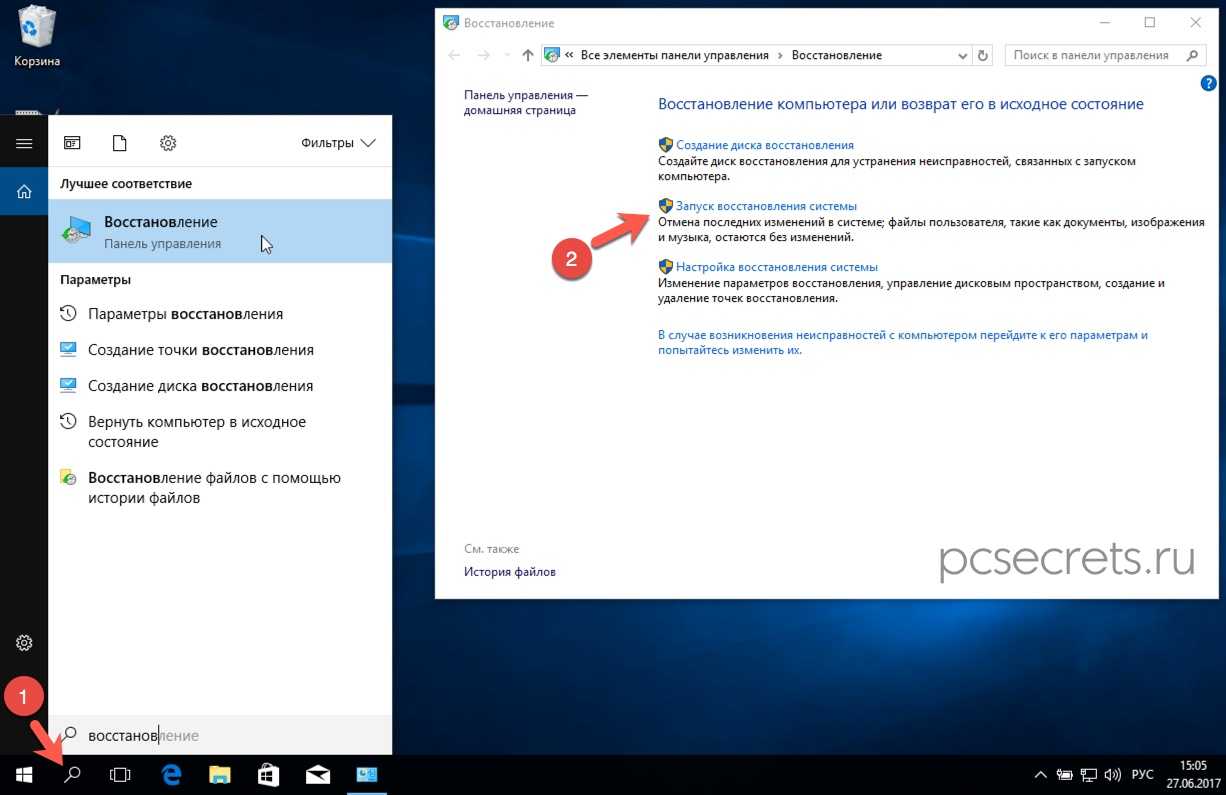
Проблемы совместимости
Запускаемая программа или игра может быть несовместима с вашей версией Windows, что послужит причиной появления ошибки APPCRASH.
В Windows есть инструмент, который может решить данную проблему. Речь идет о режиме совместимости.
Чтобы запустить программу или игру в режиме совместимости, нужно вызвать контекстное меню на значке программы, щелкнув правой кнопкой мыши по нему, и из меню выбрать пункт «Свойства». Далее переходим на вкладку «Совместимость» и из списка выбираем ту версию операционной системы, под которую программа создавалась или в которой она работает без проблем.
Можно попробовать выбрать предыдущие версии Windows, а также включить галочку «Запускать эту программу от имени администратора».
Повреждение системных файлов
Если проблема APPCRASH появляется в системных программах вроде Проводника (Explorer.exe), то ошибка может указывать на библиотеки kernelbase.dll и ntdll.dll. Это означает, что данные системные файлы были повреждены.
Причин повреждения может быть множество, в том числе и вирусное заражение компьютера. Поэтому стоит проверить компьютер на наличие вирусов, а также проверить целостность системных файлов, с помощью стандартной утилиты.
Запустить ее можно через командную строку, но обязательно от имени администратора:
Команда проверки целостности системных файлов: sfc /scannow
После проверки появится отчет:
Далее нужно будет перегрузить компьютер и вновь запустить проблемную программу.
Как я уже указал выше, стоит загрузиться с аварийной флешки, созданной в вашей антивирусной программе, и просканировать компьютер на наличие вирусов. Можно воспользоваться бесплатным инструментом Dr.Web LiveDisk.
Повреждение системных файлов
Если проблема APPCRASH появляется в системных программах вроде Проводника (Explorer.exe), то ошибка может указывать на библиотеки kernelbase.dll и ntdll.dll.
Это означает, что данные системные файлы были повреждены.
Причин повреждения может быть множество, в том числе и вирусное заражение компьютера. Поэтому стоит проверить компьютер на наличие вирусов, а также проверить целостность системных файлов, с помощью стандартной утилиты.
Запустить ее можно через командную строку, но обязательно от имени администратора:
Команда проверки целостности системных файлов: sfc /scannow
После проверки появится отчет:
Далее нужно будет перегрузить компьютер и вновь запустить проблемную программу.
Как я уже указал выше, стоит загрузиться с аварийной флешки, созданной в вашей антивирусной программе, и просканировать компьютер на наличие вирусов. Можно воспользоваться бесплатным инструментом Dr.Web LiveDisk.

